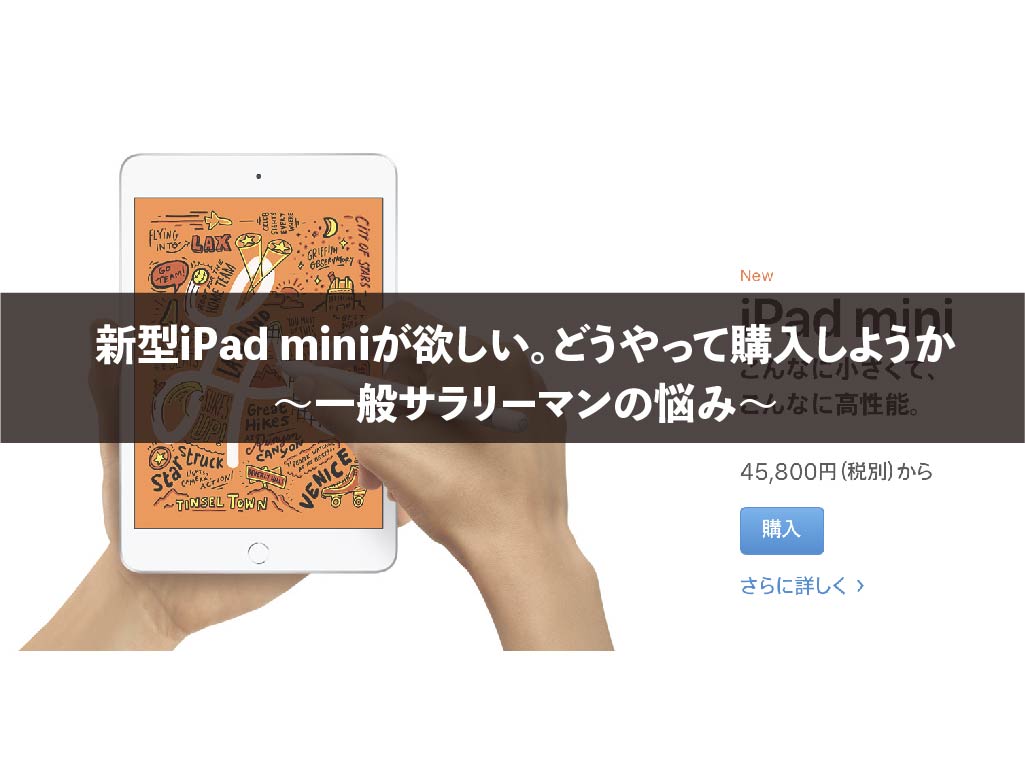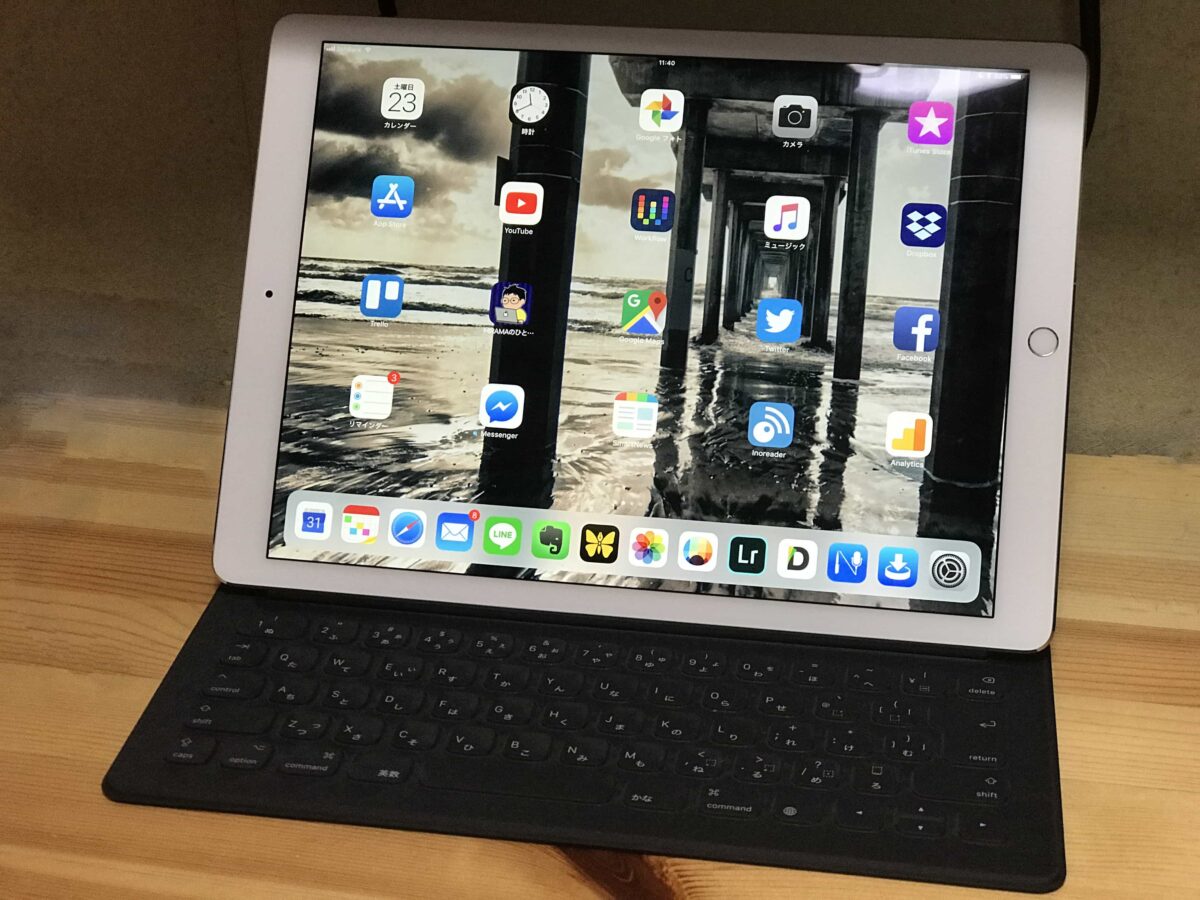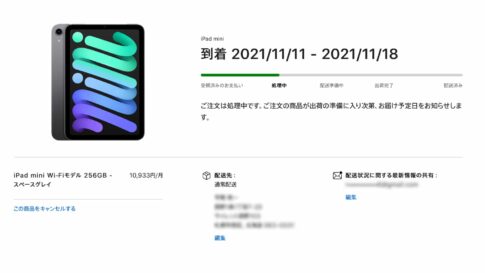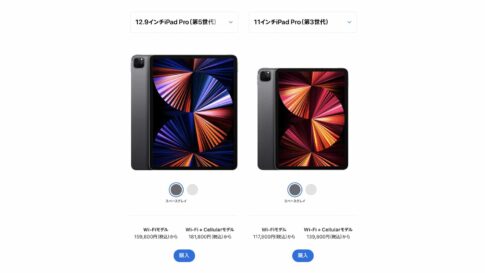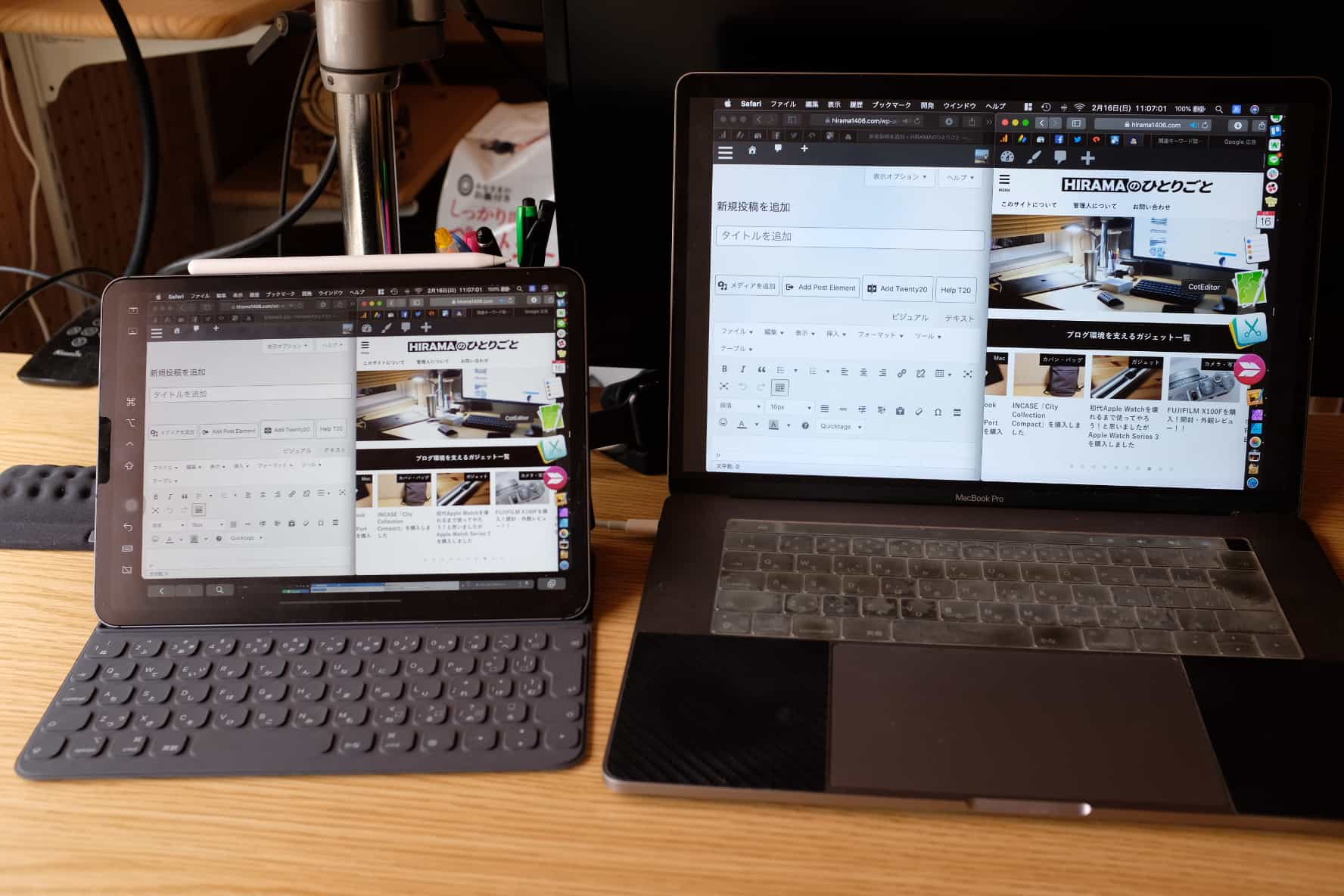
いつかはやりたないな〜と考えている「iPadのみでのブログ更新」。いや、やろうと思えば全然できるんですよ?
ただiPad OSの独特の使い方が自分に合ってないかな〜なんて感じています
過去に何度も何度も「iPadのみ」での記事更新を試みていました。割り切った使い方なら出来るんですがやはりMacでは無いのでMacのように使うのは絶望的なんです
そこで閃いたのが、「Sidecarを利用してMacのディスプレイをミラーリングすればiPadでMacを使えるんじゃないか?」という考えだ
さっそくチャレンジしてみる
Contents
MacとiPadを「Sidecar」で接続。そして「ミラーリング」にする
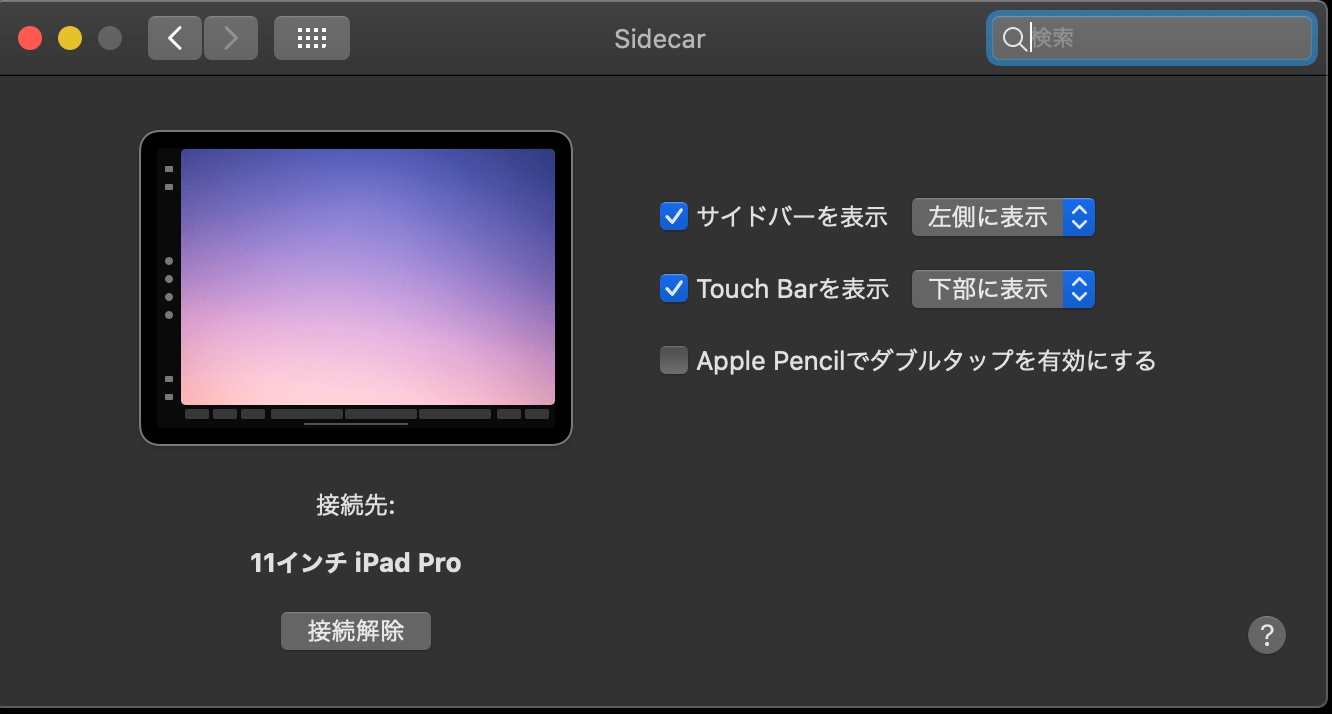
まずは下準備を行っていく。やることは2つだ
- MacとiPadを「Sidecar」で接続する
- MacとiPadのディスプレイを「ミラーリング」にする
ではひとつづつみていこう
①MacとiPadを「Sidecar」で接続する
MacとiPadを「Sidecar」で接続するには対応機種なのかどうかを確認しよう
- iPad : 「iPadOS 13」「Apple Pencil」に対応したモデル
- Mac : 「macOS Catalina」に対応したモデル
あとは下記の項目を設定・確認していく
- 両方のデバイスで同じ、Apple IDを使ってiCloudにサインインしてく
- 両方のデバイスでBluetooth、WiFi、Handoffを有効にする
- 両方のデバイスを10メートル以内に近づけて使う
- iPadでモバイルデータ通信を共有していない。Macでもインターネット接続を共有していない。
この状態にきたらMacで「システム環境設定」→「Sidecar」を選択し「接続先」から自分のiPadを選択すればOKだ
②MacとiPadのディスプレイを「ミラーリング」にする
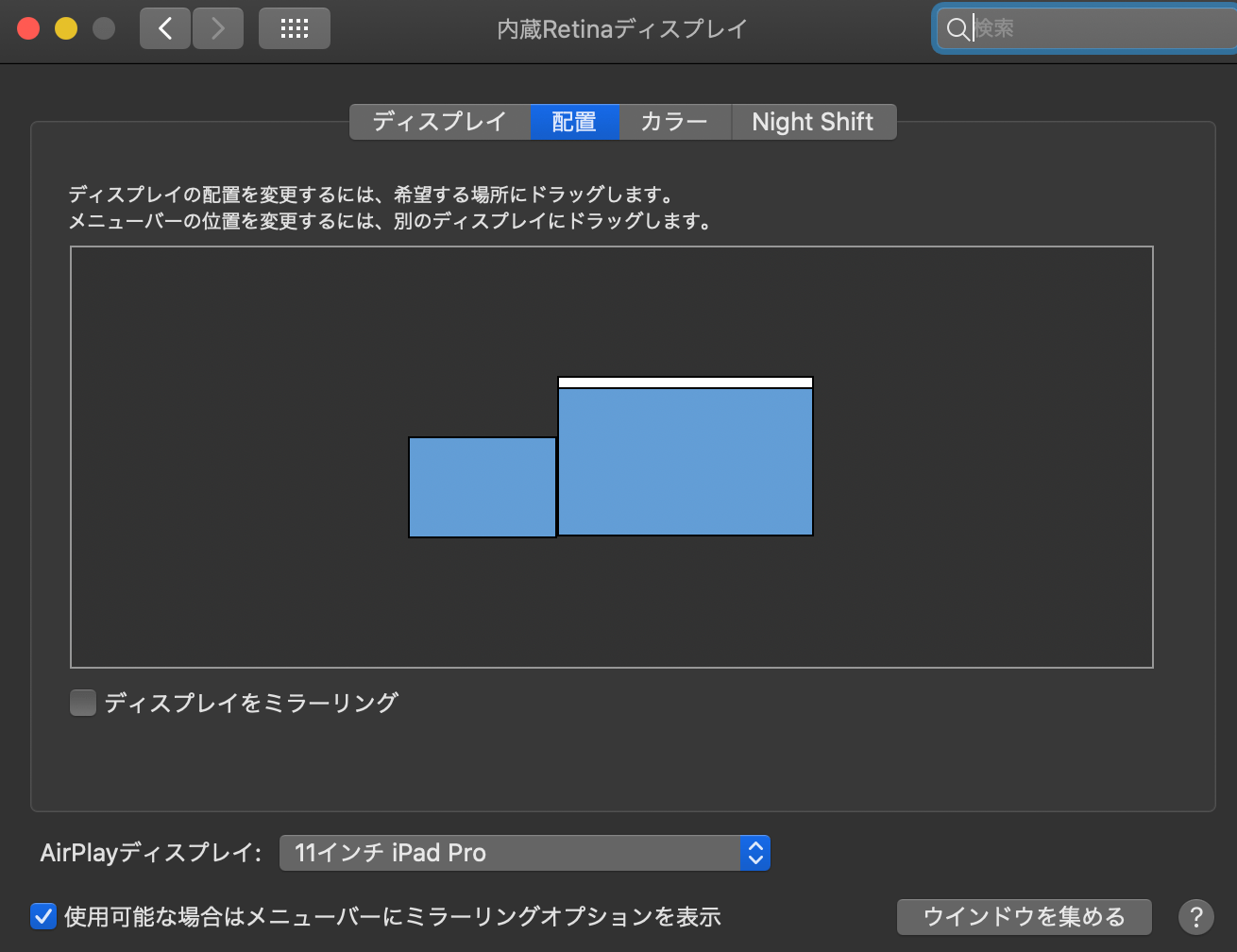
次に「ミラーリング」をしていこう
Macの「システム環境設定」→「ディスプレイ」→「配置」を選択すると上記画像表示になる
真ん中より下の方にある「ディスプレイをミラーリング」のチェックボックスにチェックを入れればOKだ
これでMacのディスプレイをiPadでミラーリングすることになる
さっそく「iPad」だけでブログを更新してみよう
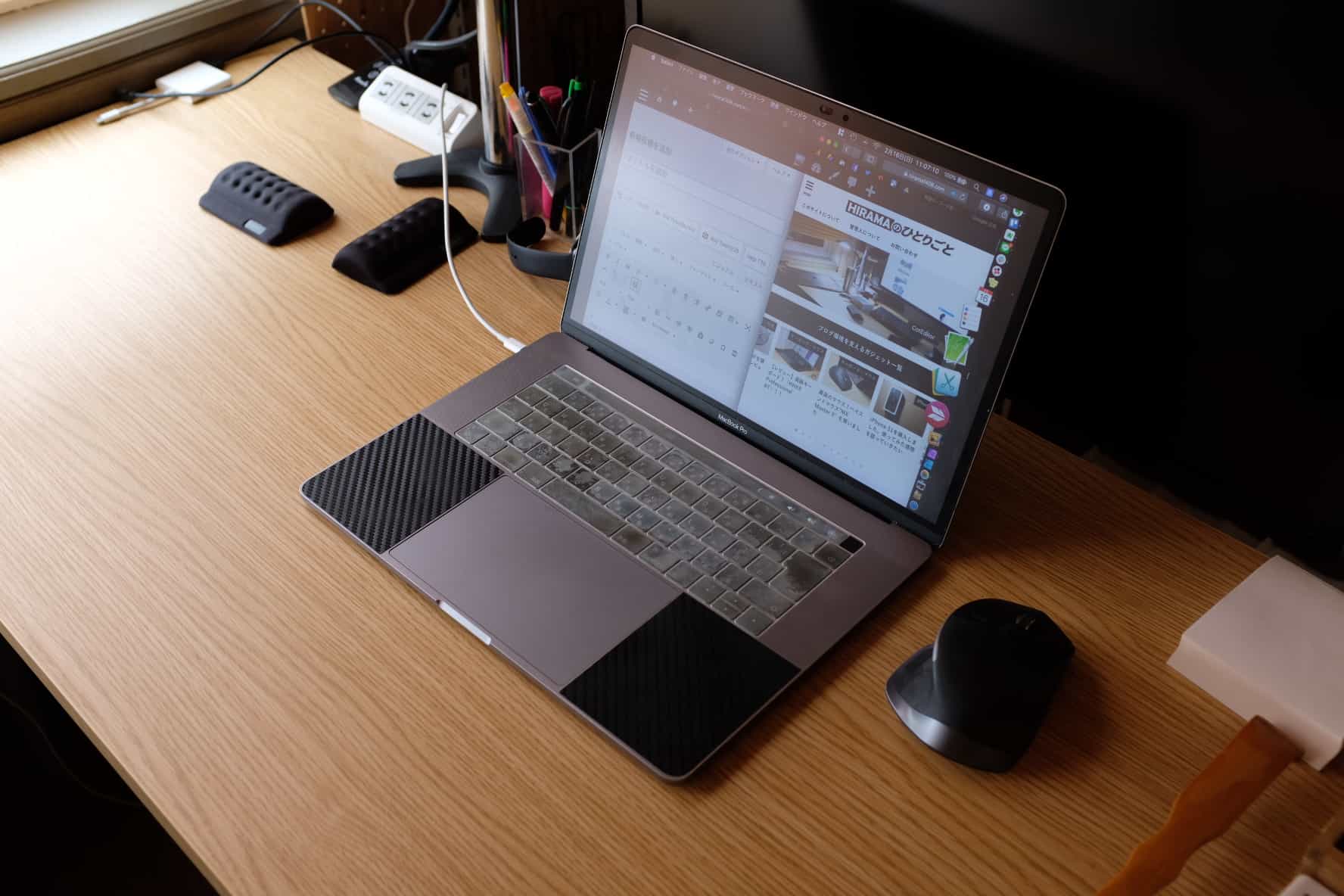
これで「iPad」にはMacのディスプレイがミラーリングされているので、デバイスはiPadなんだけど中身はMacという状況ができた
さっそく「iPad」だけでブログを更新が出来るか試してみる
まず「Mac」だが、自室のデスクに上記画像のように放置。iPadでただミラーリングしているだけなので、Macは常に開いた状態なのだ
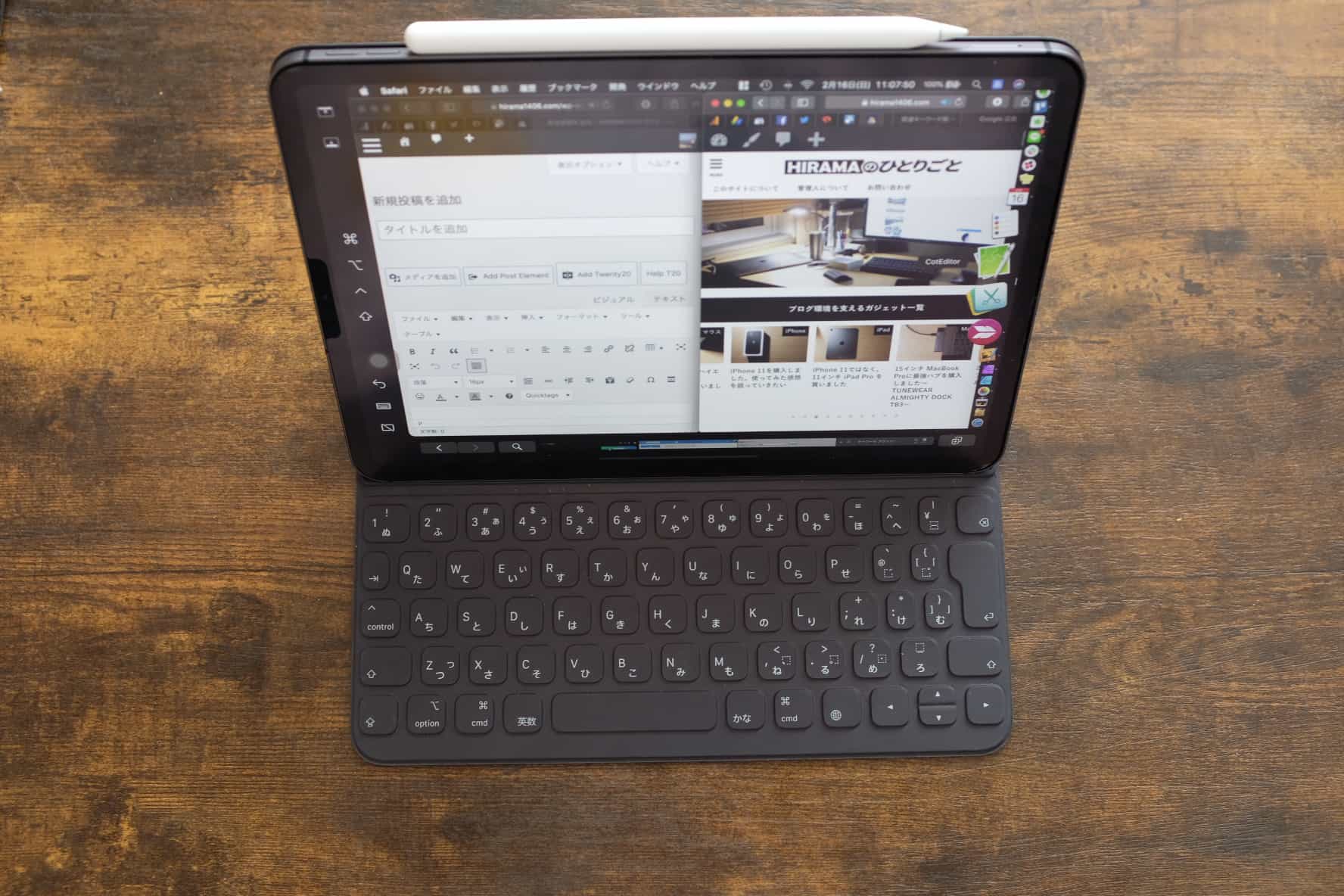
そしてリビングに「iPadのみ」を持ってくる
セッティング途中で「iPadってマウス使えるじゃん!」と思ったが、iPadのマウスは指でタップするのをただ代わりでマウスで行うというだけなので、今回のようなミラーリングしたiPadでは全く役に立たない
マウス代わりは「Apple Pencil」
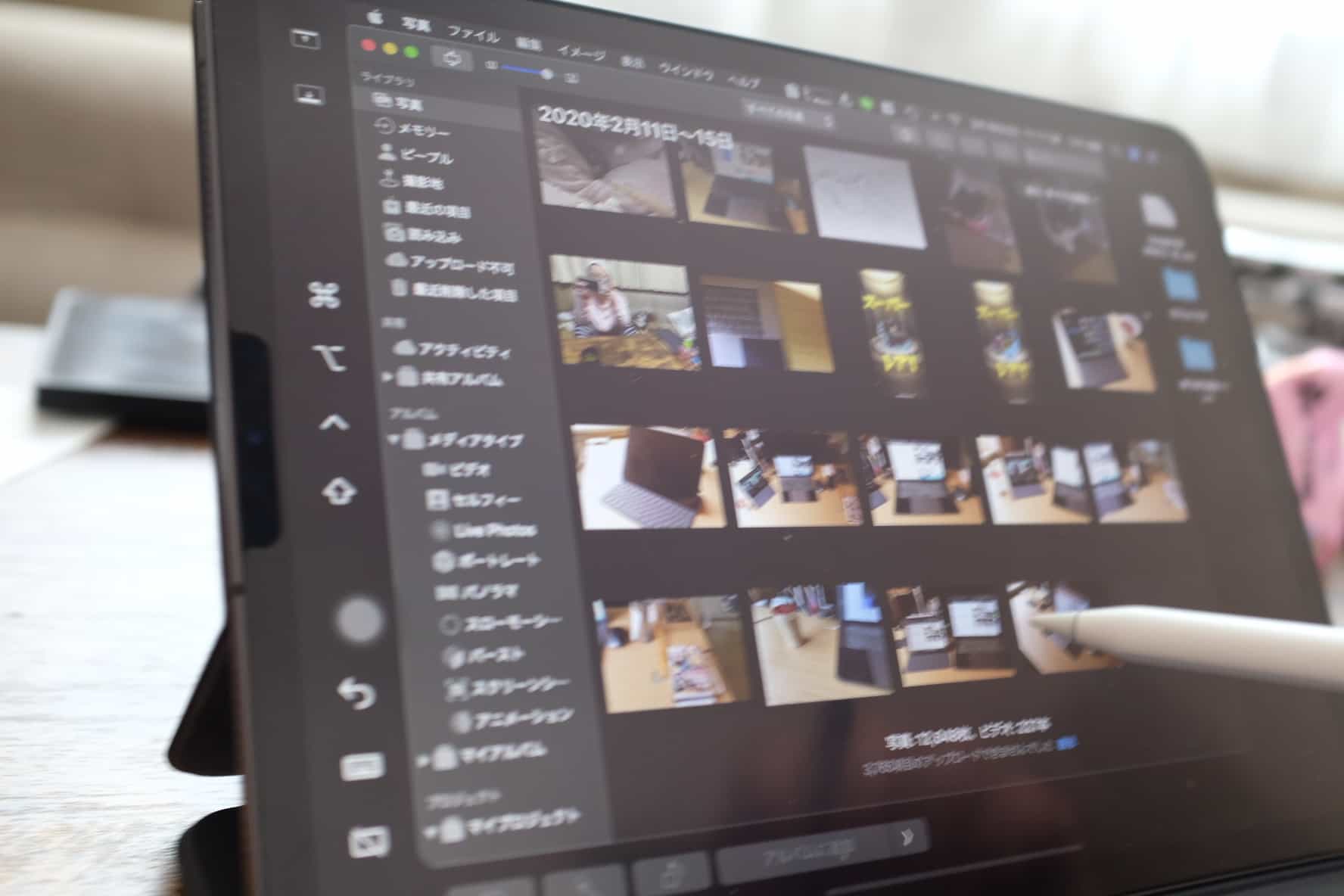
「Sidecar」を利用しているiPadを操作するには「Apple Pencil」で操作する必要がある
マウスの代わりが「Apple Pencil」なのだ。そもそもMacのディスプレイなのにそれを「Apple Pencil」で操作をするという状況がどうにも慣れない!!
そもそもアプリの切り替えもうまく行かないのだ。Macのようにトラックパッドやマウスで操作でいけないので「Launchpad」を開くのも一苦労だった
基本的にApple Pencilで操作するので、Macアプリを起動するのには、Spotlightを使ってなんとか無理やり対応した
果たして「ミラーリングiPad」でブログ更新はできたのか?
今、まさにこの記事を「ミラーリングiPad」で執筆している。結果的には「ミラーリングiPad」でブログの執筆は可能だ
そう…
可能は可能ってだけで執筆しやすいかは別の話。慣れていないせいもあるかもしれないが、わざわざMacから離れてiPadで記事を書くほどのことではない
正直、やりづらくてしかたなかった!
「ミラーリングiPad」にしなくてもMacで記事を更新すればいいだけの話なのだから…
ぼくは「iPad」というデバイスで「macOS」を使えるのを内心願っているのかもしれない
今回は失敗したが、またiPadで面白そうな使い方を見つけたら共有しようと思う!